هنگام باز کردن برنامه Revit صفحه شروع کار را نمایش می دهد که این صفحه شامل دو قسمت Projects و Families است.
در این بخش آخرین پروژه هایی که کار و Save شده اند برای دسترسی آسان تر نیز نمایش داده می شود.
در قسمت Projects دو گزینه Open و New وجود دارد. که با انتخاب گزینه Open صفحه ای باز می شود که به وسیله آن می توانید وارد محل قرار گیری پروژه های خود شوید و فایل Revit مورد نظر خود را انتخاب کنید، و وارد برنامه شوید.
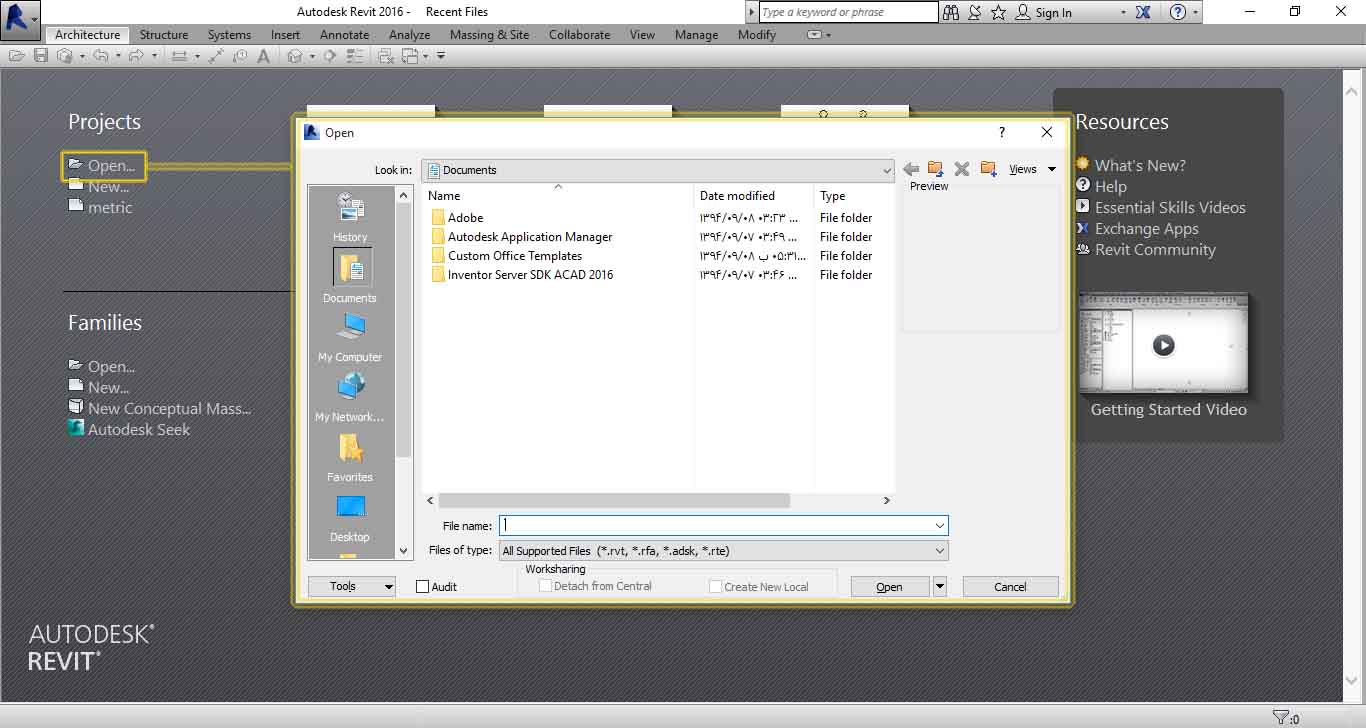
به وسیله گزینه New می توانید یک پروژه جدید را شروع کنید. با انتخاب این گزینه صفحه New Project باز می شود که شما می توانید از قسمت Template file واحد ترسیمی را بسته به کار خود انتخاب کنید؛ معمولا در پروژه های معماری واحد بر حسب Metric است.
از قسمت Browse نیز می توانید واحد ترسیمی مورد نظر خود را انتخاب و وارد برنامه شوید.
در قسمت Create New نیز الگو یا قالب پروژه را انتخاب می کنیم، پیشنهاد می شود بر روی گزینه Project که پیش فرض برنامه Revit است قرار بگیرد.
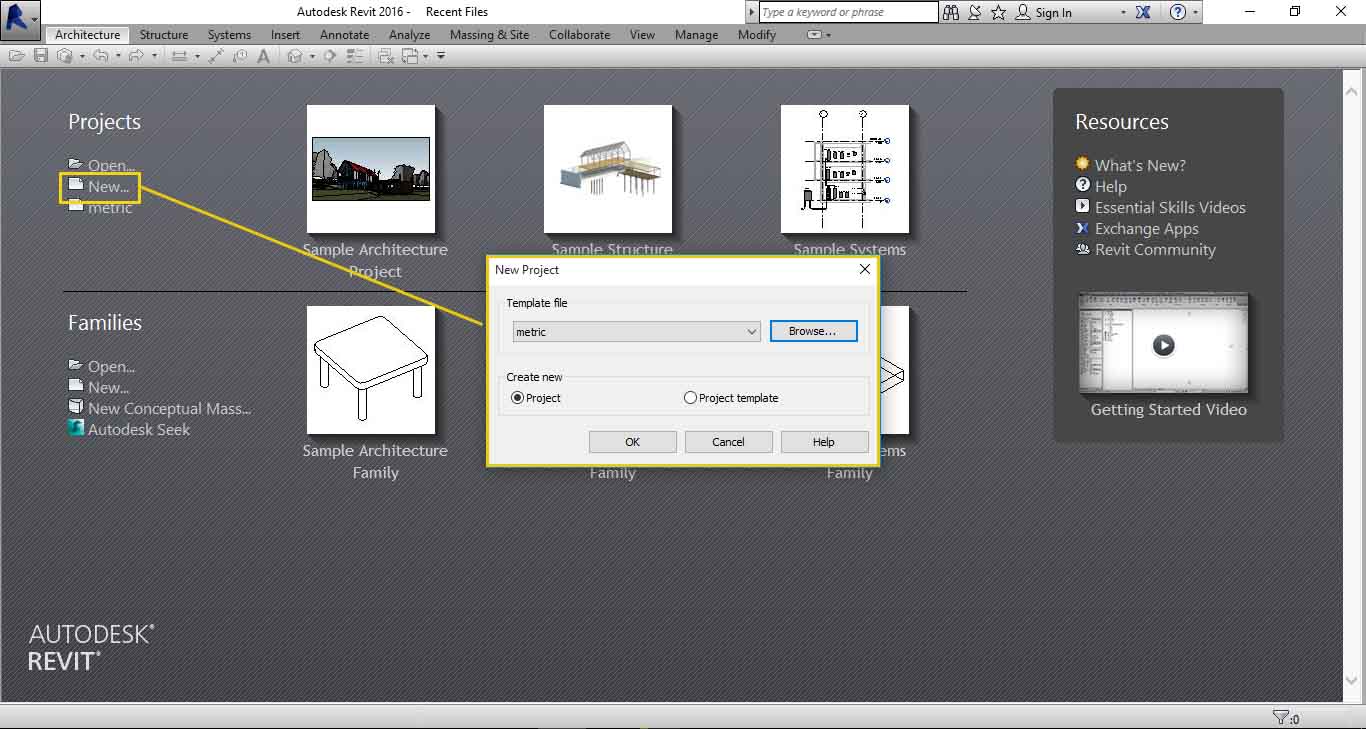
Families : اشیا آماده ای هستند که ما می توانیم از آنها در پروژه استفاده نماییم. به عنوان مثال تمامی درب ها، پنجره ها و ... در قالب Families در اختیار ما قرار دارد. در این قسمت می توان یک Families را Edit و یا از نو طراحی کرد. در ادامه بیشتر با این بخش آشنا خواهیم شد.
در سمت دیگر برنامه بخش Resource قرار دارد که غالب آن به منابع آنلاین Autodesk اشاره دارد. مانند ویدیوهای آموزشی کار با رویت و مواردی که بر روی نسخه جدید رویت و موارد مشابه قرار دارد.
(توجه داشته باشید که بسته به نسخه برنامه نصب شده بر روی سیستم ممکن است گزینه های موجود در صفحه متفاوت باشد.)
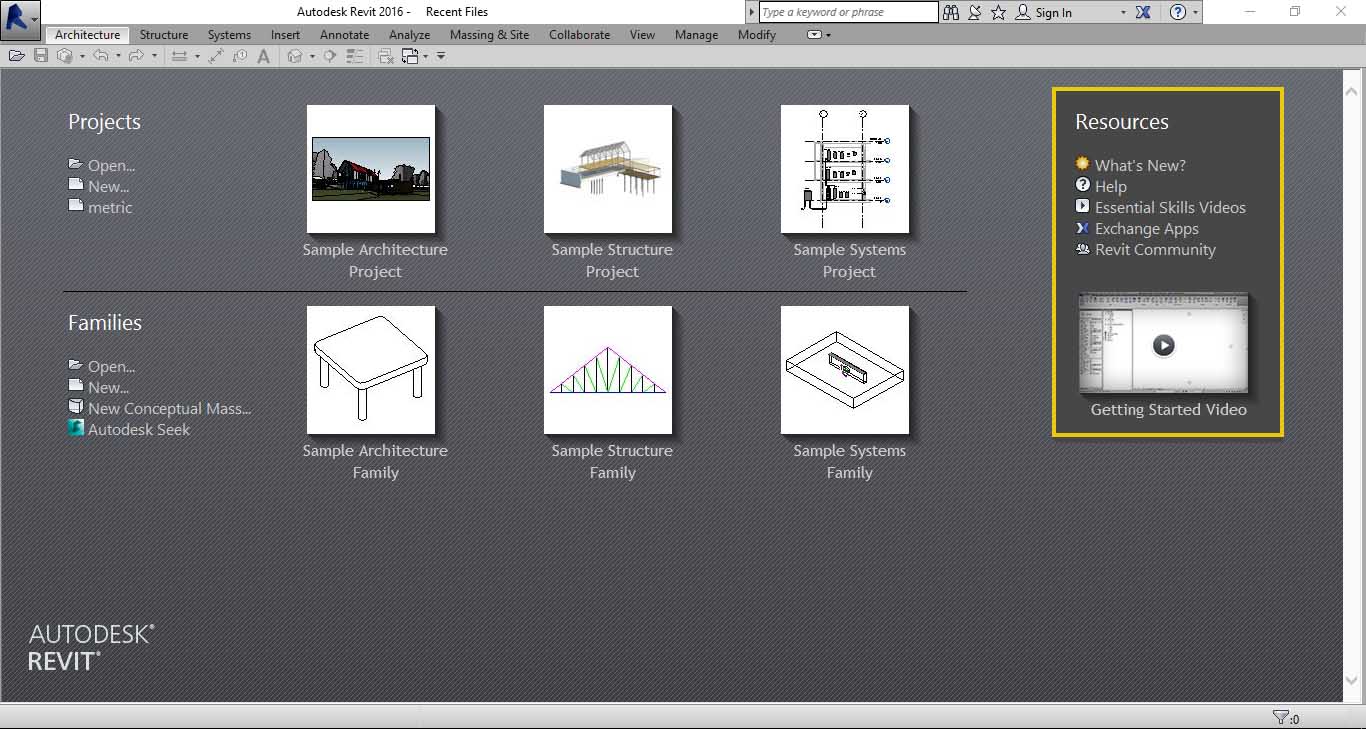
محیط کاری و نوار ابزارهای Revit
اصلی ترین ابزارهای ما برای استفاده از Ribbon ،Revit و Project Browser و Properties است که روش های اصلی برای کار کردن را شکل می دهند.
Ribbon : نوار پهنی که در بالای صفحه قرار دارد و مجموعه دستورات رویت را در خود جای داده است. برای درک و دسته بندی بهتر Ribbon به تعدای Tab تقسیم شده، در هر کدام از این دستورات مجموعه عملکردهای خاصی قرار دارد و هر کدام از این ها به دسته های دیگری تقسیم می شوند، ممکن است با توجه به انتخاب پروژه و یا نسخه برنامه با یکدیگر متفاوت باشند.
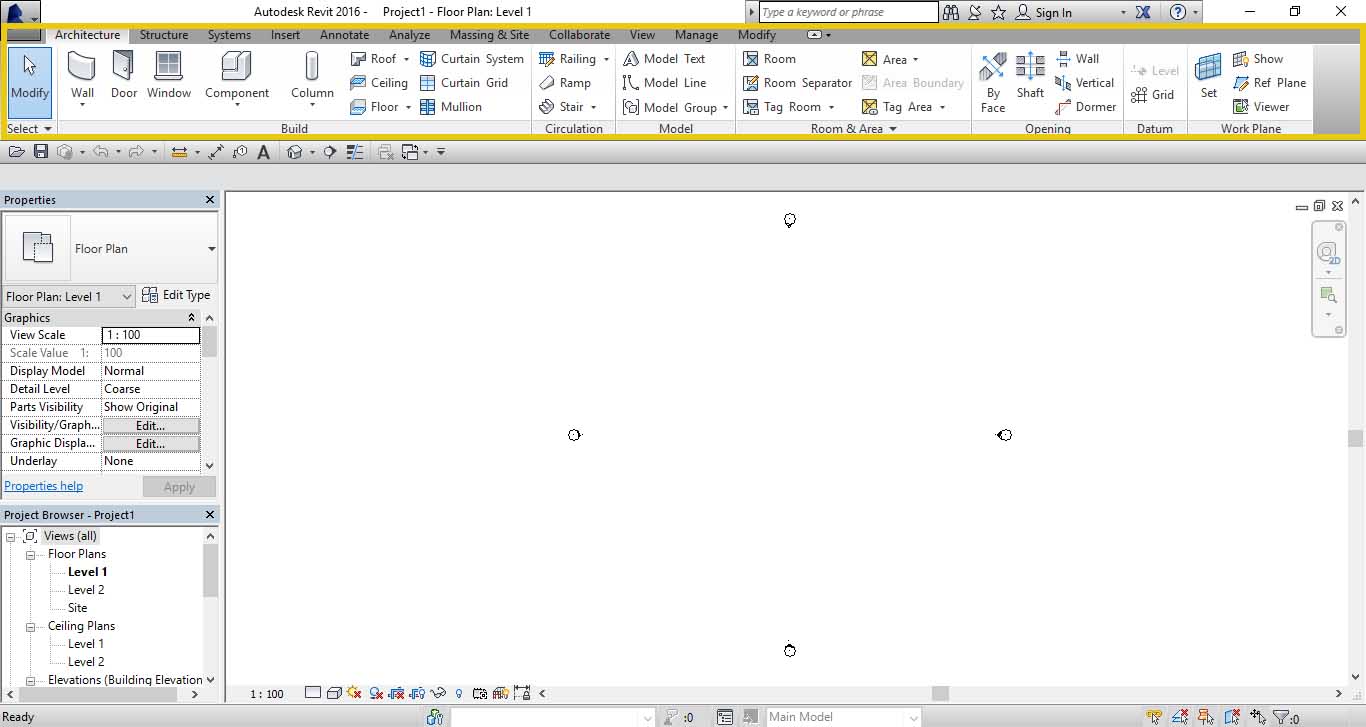
Properties : این قسمت معمولا در سمت چپ صفحه نرم افزار قرار دارد. این پالت به شدت حساس به محتوی است یعنی با انتخاب یک موضوع و یا یکی از گزینه های موجود در Ribbon گزینه های موجود در این پالت تغییر کرده و بسته به نوع موضوع انتخابی می توانید تغییرات مورد نظر را بر روی موضوع انجام دهید. با این قسمت در ادامه کار و انجام پروژه ها بیشتر آشنا خواهیم شد.
Project Browser : پروژه Revit یک مدل مجازی کامل از یک ساختمان است که امکان دیدهای سه بعدی، پلان ها، نماها، شیت ها و ... در یک View قرار دارد، تمامی این View ها در قسمت Project Browser که معمولا در سمت چپ و قسمت پایین است.
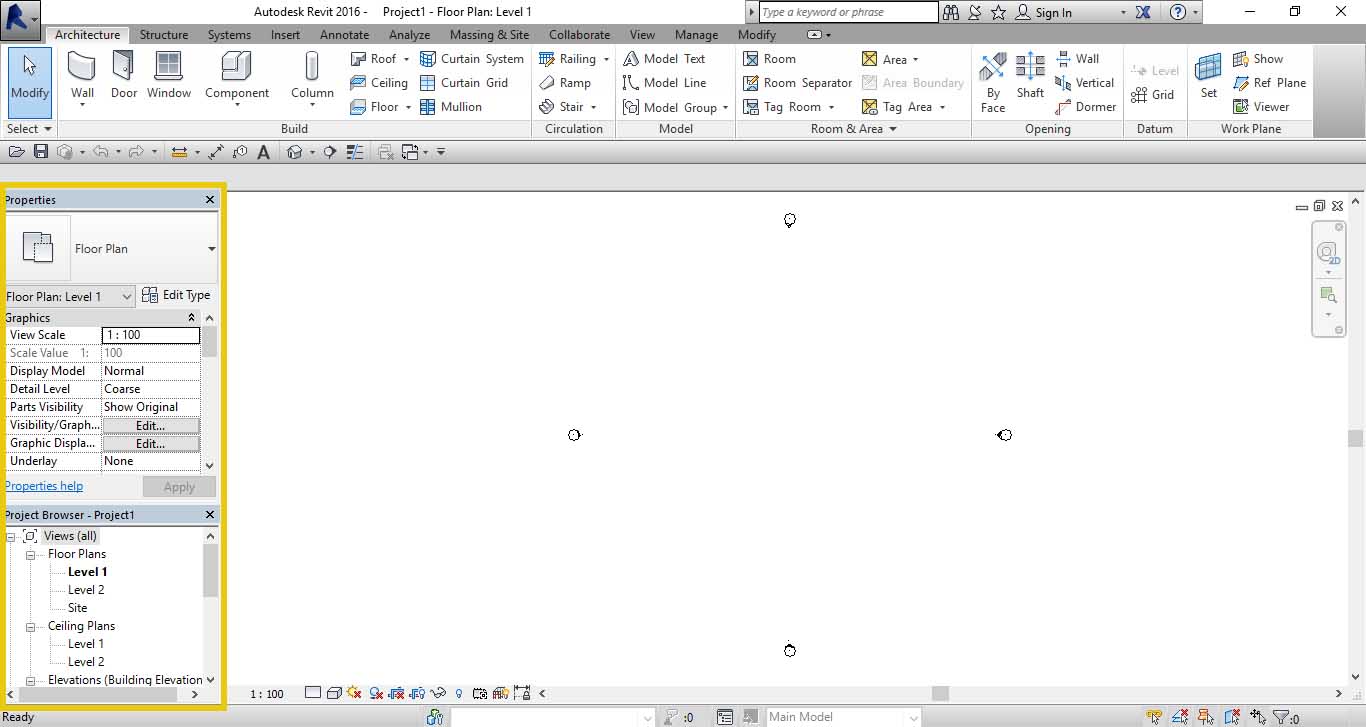
اگر بر حسب اتفاق این قسمت ها که از مهم ترین بخش های کنترل و انجام پروژه است حذف شد شما می تواند گزینه View در Tab قسمت Ribbon را انتخاب و بر روی پیکان کوچکی که در کنار گزینه User Interface قرار دارد کلیک کنید و تیک گزینه های Project Browser و Properties را دوباره فعال کنید.
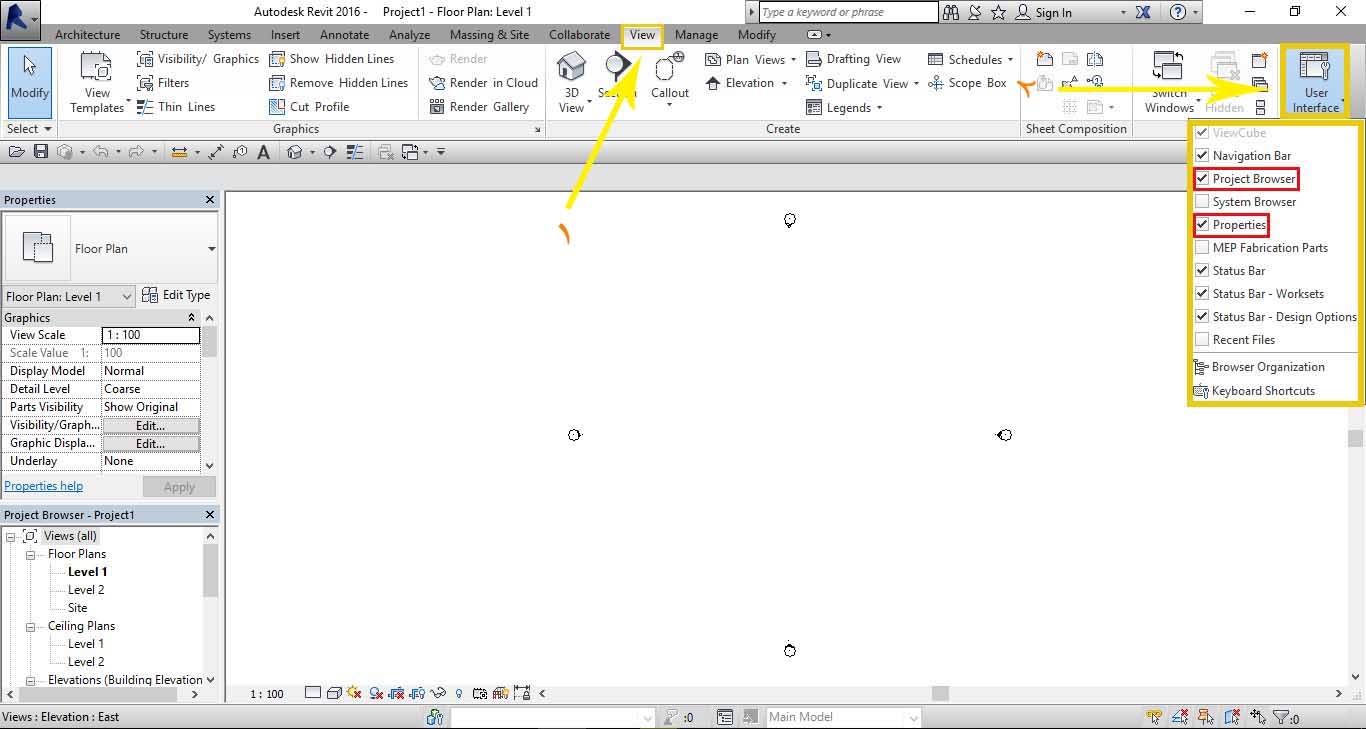
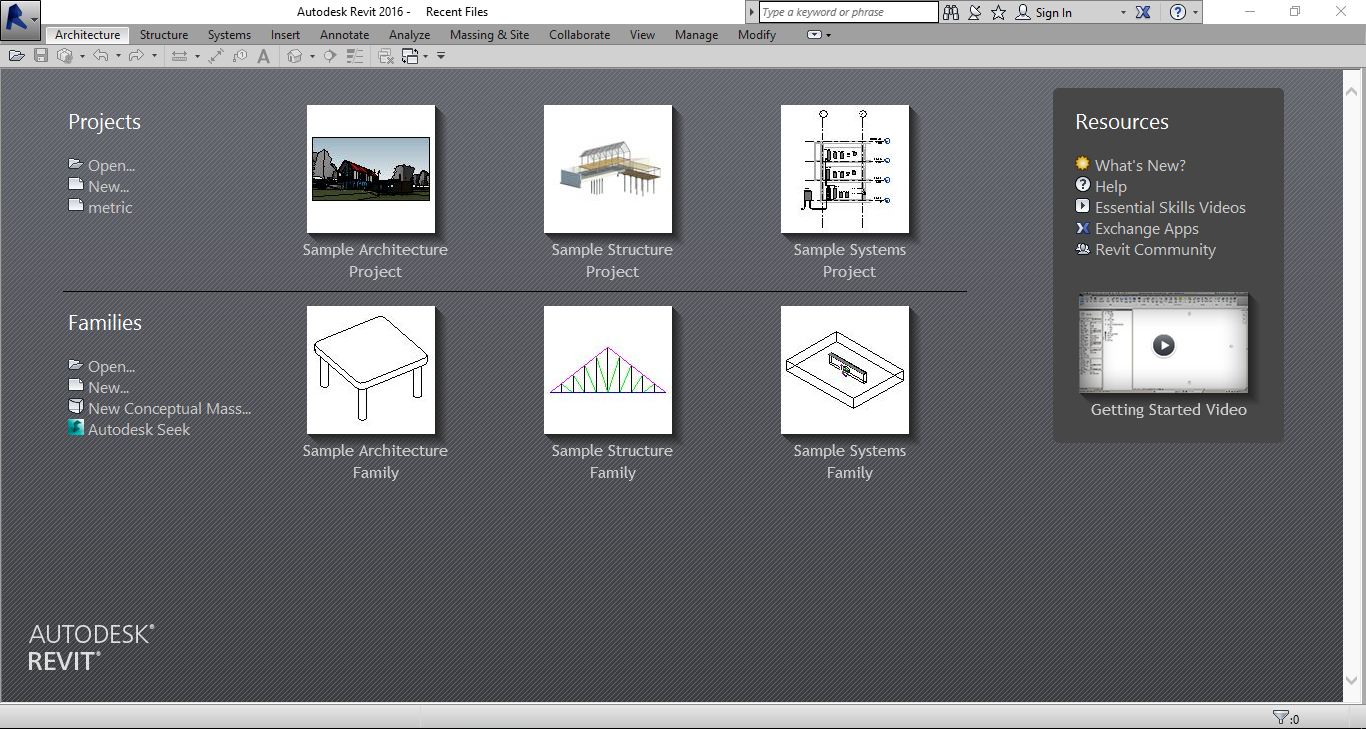

 محمد جواد رجبلو
محمد جواد رجبلو